今天給大家帶來開機進Win7係統桌麵一片漆黑如何處理。,解決開機進Win7係統桌麵一片漆黑問題的方法。,讓您輕鬆解決問題。
最近小編的同事打開電腦,進入係統桌麵後,卻發現整個桌麵一片漆黑,沒有顯示桌麵背景和快捷圖標,任務欄也是無法顯示,更可笑的還會突然跳出記事本,資源管理器和其它頁麵,難道是電腦中病毒了,先別這麼快斷定,使用下麵小編教你的方法試試看。 1.按下鍵盤上Ctrl+Alt+Del組合鍵,打開係統資源管理器頁麵,先選擇重啟係統,如果仍然黑屏的話,再選擇“啟動任務管理器”,點擊窗口中的“文件”—“創建新任務”,在輸入框內鍵入“regedit”按回車。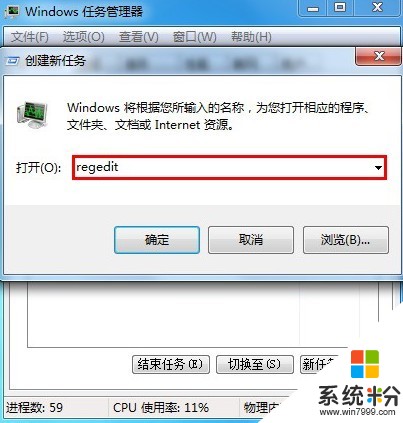 2.彈出注冊表編輯器,依次打開:
HKEY_LOCAL_MACHINESOFTWAREMicrosoftWindowsNTCurrentVersionWinlogon
在窗口右側找到“Shell”數值。
2.彈出注冊表編輯器,依次打開:
HKEY_LOCAL_MACHINESOFTWAREMicrosoftWindowsNTCurrentVersionWinlogon
在窗口右側找到“Shell”數值。
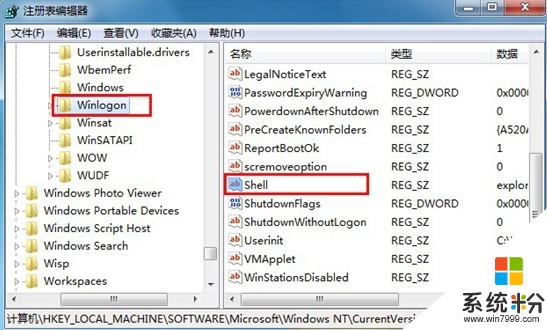 3.雙擊打開“Shell”,將“數值數據”修改為“explorer.exe”,點擊“確定”按鈕退出注冊表,重啟係統後即可恢複係統正常桌麵顯示。
3.雙擊打開“Shell”,將“數值數據”修改為“explorer.exe”,點擊“確定”按鈕退出注冊表,重啟係統後即可恢複係統正常桌麵顯示。

以上就是開機進Win7係統桌麵一片漆黑如何處理。,解決開機進Win7係統桌麵一片漆黑問題的方法。教程,希望本文中能幫您解決問題。
Win7相關教程